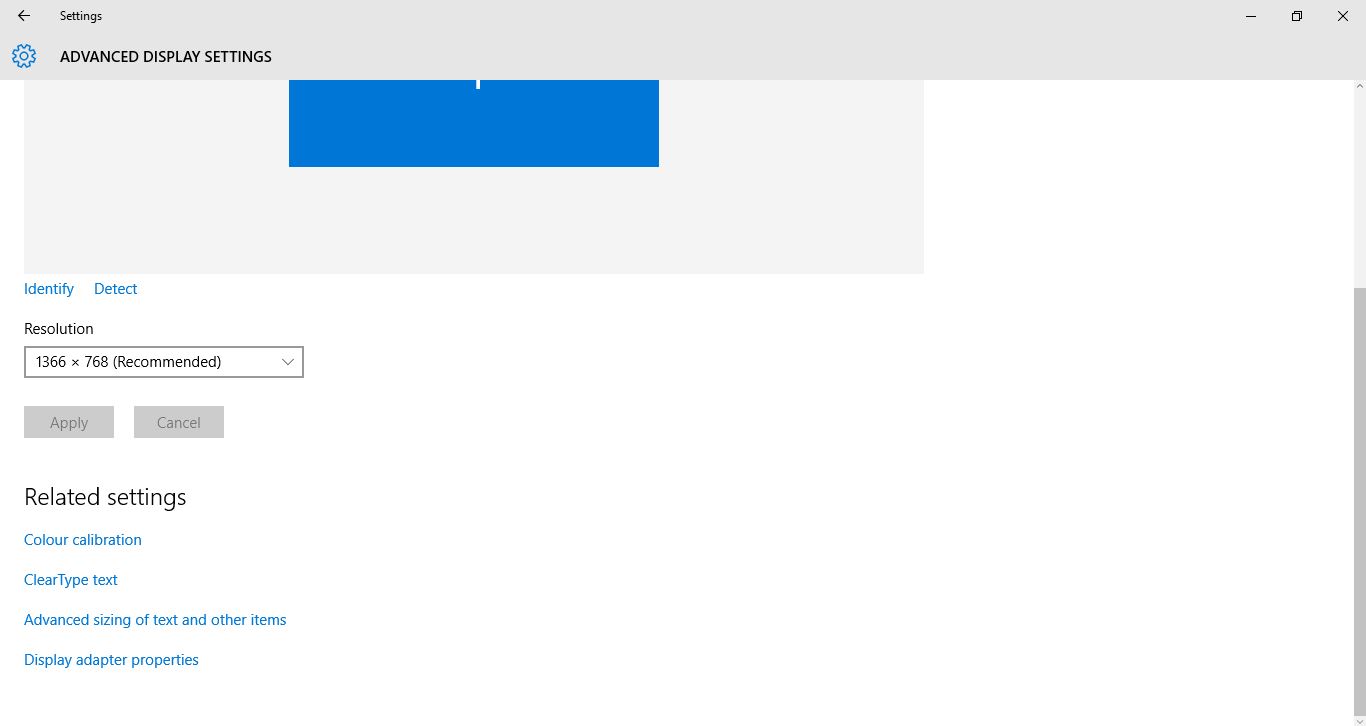
Windows 10 включает в себя множество опций настройки дисплея. В новом приложении «Настройки» есть параметры отображения наряду с теми, которые обычно содержатся в панели управления. Вот как можно настроить разрешение в Windows 10 и отрегулировать некоторые другие параметры дисплея.
Содержание
Сначала ознакомьтесь с некоторыми опциями в приложении «Настройки», щелкнув правой кнопкой мыши на рабочем столе и выбрав Настройки дисплея . В результате откроются параметры отображения приложения «Настройки», показанные ниже. Там вы можете настроить параметры яркости, перетащив панель Adjust brightness level .
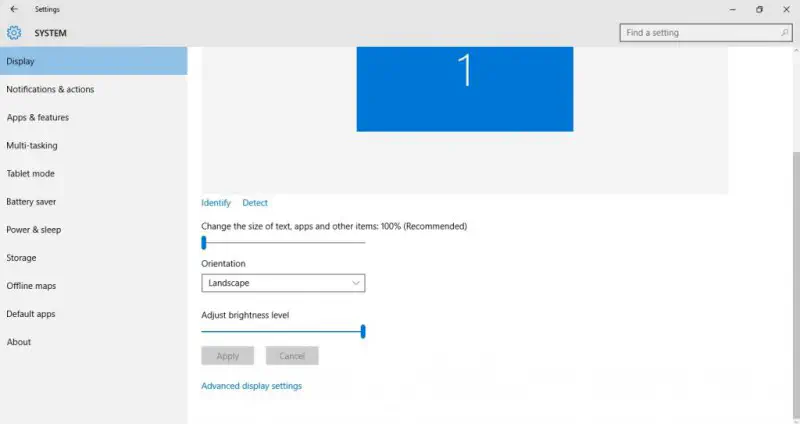
Выберите там Advanced display settings , чтобы открыть опции, показанные на снимке ниже. Там есть выпадающее меню Разрешение, из которого вы можете выбрать параметры разрешения для вашего VDU. Выберите разрешение и нажмите кнопку Apply для его предварительного просмотра. Затем появится вопрос, хотите ли вы сохранить настройки разрешения? Если вы не выберите Да , он вернется к исходному разрешению.
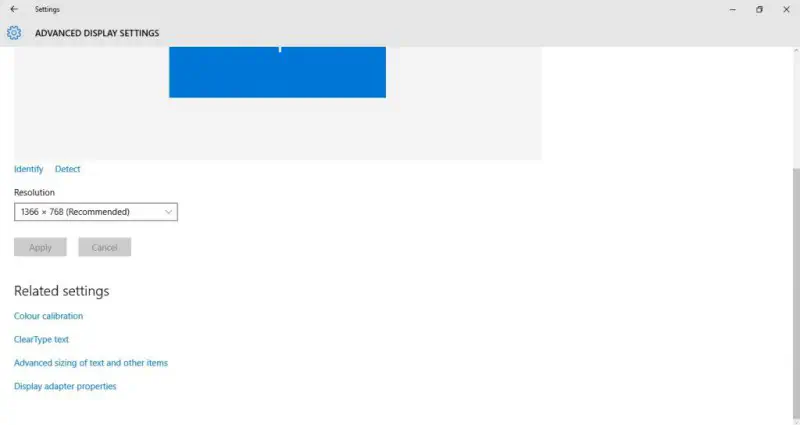
Обратите внимание, что выпадающее меню Разрешение может включать не все поддерживаемые разрешения. Щелкните Свойства адаптера дисплея и Список всех режимов , чтобы открыть окно, показанное ниже. Оно содержит полный список всех поддерживаемых разрешений.
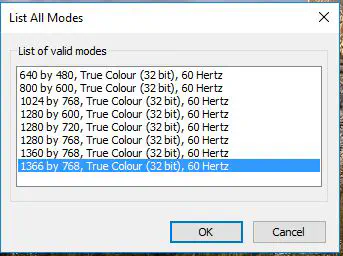
Чтобы выбрать настройки разрешения через панель управления, нажмите Win + R и введите ‘Control Panel’ в Run, чтобы открыть ее. Вы можете нажать Дисплей > Настроить разрешение , чтобы открыть окно ниже. Опции разрешения там немного более ограничены, чем в приложении Настройки. Выберите параметр в раскрывающемся меню Разрешение и нажмите Применить .
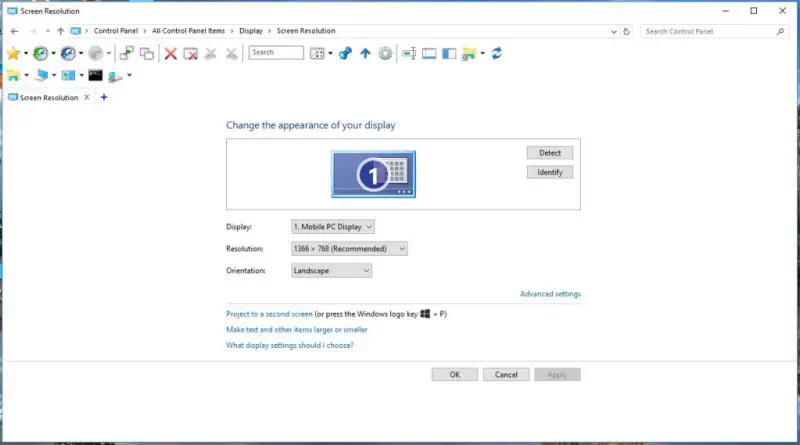
Большинство пользователей, вероятно, выберут самое высокое разрешение, которое они могут установить с помощью этих параметров. Однако помните, что более высокие настройки дисплея требуют больше оперативной памяти. Если вы немного уменьшите разрешение, это также освободит оперативную память и системные ресурсы, что также может ускорить работу вашего настольного компьютера или ноутбука.
YouTube видео: Как выбрать пользовательское разрешение дисплея в Windows
Вопросы и ответы по теме: “Как выбрать пользовательское разрешение дисплея в Windows”
Как изменить разрешение экрана на пользовательское?
Нажмите Пуск и выберите Панель управления. В окне Панель управления выберите Оформление и темы, затем выберите Дисплей. В окне Свойства экрана откройте вкладку Настройки. В разделе Разрешение экрана нажмите и перетащите горизонтальный ползунок для изменения разрешения экрана, затем нажмите кнопку Применить.
Как поставить любое разрешение экрана Windows 10?
**Просмотр параметров отображения в **Windows****1. Выберите Начните> Параметры > система>Дисплей. 2. Если вы хотите изменить размер текста и приложений, выберите нужный вариант в меню рядом с пунктом Масштаб. 3. Чтобы изменить разрешение экрана, воспользуйтесь меню рядом с пунктом Разрешение экрана.
Как изменить разрешение экрана Windows 11 Если нет в списке?
Нажмите правой кнопкой мыши по пустому месту рабочего стола и выберите пункт «Параметры экрана», либо перейдите в Параметры — Система — Дисплей. В разделе «Масштаб и макет» выберите желаемое разрешение экрана.Сохраненная копия
Как изменить разрешение экрана для отдельного приложения Windows 10?
Выберите Пуск > Параметры > Конфиденциальность. Выберите приложение (например, “Календарь”) и укажите, какие разрешения для приложения включить или отключить.
Как растянуть пользовательское разрешение на весь экран?
Кликаем правой кнопкой мыши по рабочему столу, заходим в панель управления. Ищем там параметр “Регулировка размера и положения рабочего стола”. В режиме масштабирования выбираем “Во весь экран”. В пункте “Выполнить масштабирование на:” выбираем “ГП”, то есть полноэкранный режим.
Как изменить Разрешение экрана Windows 7 Если нет в списке?
Для того, чтобы изменить разрешение в Windows 7, просто кликните правой кнопкой мыши по пустому месту рабочего стола и в появившемся контекстном меню выберите пункт «Разрешение экрана», где и происходит настройка этих параметров.











